WSDL-Ansicht
In der WSDL-Ansicht (Abbildung unten) sehen Sie eine Benutzeroberfläche zum grafischen Editieren von WSDL 1.1- und WSDL2.0-Dokumenten. Die WSDL-Ansicht steht zur Verfügung, wenn ein WSDL-Dokument aktiv ist und auf das Register "WSDL-Ansicht" geklickt wird. Die Struktur und Komponenten eines WSDL-Dokuments werden mit Hilfe von grafischen Mitteln im Hauptfenster erstellt. Über die Eingabehilfen stehen zusätzliche Editiermöglichkeiten zur Verfügung.
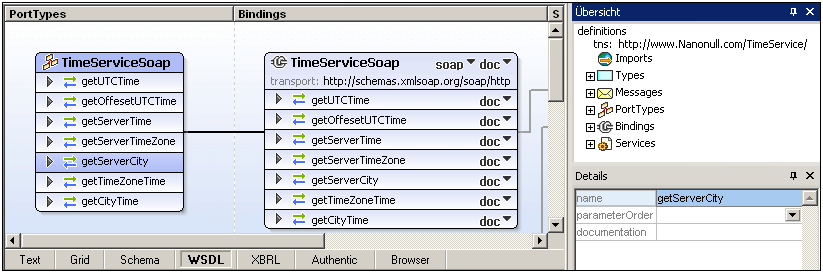
Das Hauptfenster (bestehend aus den Abschnitten PortTypes (WSDL 1.1) oder Interfaces (WSDL 2.0), Bindings und Services) und die Eingabehilfen (Übersicht und Details) werden in den Unterabschnitten dieses Abschnitts näher beschrieben. (Eine Beschreibung zum Arbeiten mit Projekten finden Sie im Abschnitt Menübefehle unter Menü "Projekt".)
Funktionen in der WSDL-Ansicht
In der WSDL-Ansicht stehen die folgenden Funktionen zur Verfügung:
•Grafische Anzeige aller WSDL-Elemente im Hauptfenster, gruppiert nach PortTypes (WSDL 1.1) oder Interfaces (WSDL 2.0), Bindings und Services.
•Direkte Bearbeitung von WSDL-Elementen mittels Drag & Drop.
•Die Möglichkeit, WSDL-Elemente, die in der grafischen Ansicht zu sehen sind, hinzuzufügen, anzuhängen und zu löschen (kontextsensitives Menü).
•Die Möglichkeit, Werte in der Details-Eingabehilfe einzugeben und zu bearbeiten.
•WSDL-Validierung anhand des W3C Working Draft.
•Import oder Einbettung von XML-Schemas in das WSDL-Dokument.
•Wechseln in die Schema-Ansicht zur Bearbeitung von Schemas.
•Bearbeiten von Schema-Typen in der WSDL-Ansicht.
•Generierung von WSDL-Dokumentation in MS Word oder HTML.
•Generierung eines Diagramms (PNG-Bild) des WSDL-Dokuments im Hauptfenster.
•Drucken der Ansicht im WSDL-Fenster.
Anzeige von Dateien
Beachten Sie die folgenden Punkte:
•Wenn Sie eine WSDL-Datei öffnen, wird diese automatisch in der WSLD-Ansicht geöffnet.
•Sie können ein WSDL-Dokument auch in der Text-Ansicht und der Enhanced Grid-Ansicht öffnen. Klicken Sie dazu auf das entsprechende Register.
•Wenn die WSDL-Datei eine Referenz zu einem XML-Schema enthält, kann das Schema durch Auswahl des Menübefehls WSDL | Types | Schema in Schema-Ansicht bearbeiten angezeigt und bearbeitet werden. Daraufhin wird die Schema-Datei in der Schema-Ansicht geöffnet.
•Wenn eine mit der Datei verknüpfte Schema-Datei geöffnet ist, können Sie die Ansicht der WSDL-Datei nicht wechseln (z.B. von der WSDL-Ansicht in die Textansicht). Stellen Sie daher sicher, dass Sie die Änderungen an der Schema-Datei gespeichert und die Datei geschlossen haben, bevor Sie die Ansicht der WSDL-Datei wechseln.
Es gibt zwei Eingabehilfen zum Bearbeiten von WSDL-Dokumenten: Übersicht und Details. Beide Eingabehilfen können durch Doppelklick auf die Titelleiste an- und abgedockt werden. In angedocktem Zustand kann die Funktion "Automatisch ausblenden" aktiviert werden, indem Sie auf das Pin-Symbol in der Titelleiste klicken. Wenn die Eingabehilfe automatisch ausgeblendet wird, wird sie minimiert als Register am Rand des Applikationsfensters angezeigt. Um eine automatisch ausgeblendete Eingabehilfe wieder anzudocken, platzieren Sie den Mauszeiger über ihr Register, um sie auszurollen und klicken Sie in der Titelleiste auf das Pin-Symbol.
Siehe auch: Weitere Informationen zum Arbeiten mit WSDL-Dokumenten finden Sie in den Abschnitten WSDL-Tutorial und Menübefehle | Menü "WSDL".